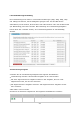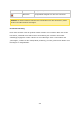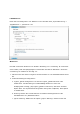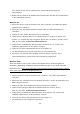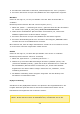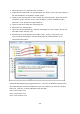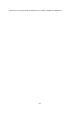User manual
205
nach unten. Klicken Sie auf „Übernehmen“, damit sind alle Einstellungen
abgeschlossen.
3. Binden Sie als nächstes mit WebDAV die Freigabeordner des NAS als Freigabeordner
in Ihrem Betriebssystem ein.
Windows XP
1. Klicken Sie mit der rechten Maustaste auf „Mein Computer“ und wählen die Option
„Netzlaufwerk verbinden…“.
2. Klicken Sie auf „Onlinespeicherplatz anfordern oder mit einem Netzwerkserver
verbinden“.
3. Wählen Sie „Eine andere Netzwerkressource auswählen“.
4. Geben Sie den URL Ihres NAS mit dem Ordnernamen ein. Achten Sie darauf, das
Zeichen „#“ am Ende des URL einzugeben. Klicken Sie auf „Weiter“. Format: http://
NAS_IP_oder_HOST_NAME/FREIGABEORDNERNAME/#
5. Geben Sie die Anmeldedaten (Benutzername und Kennwort) ein, welche über
WebDAV-Zugriffsrechte auf den Ordner verfügen.
6. Geben Sie für diesen Netzwerkspeicherort einen Namen ein.
7. Der Netzwerkspeicherort wurde eingerichtet und ist einsatzbereit.
8. Sie können nun jederzeit über WebDAV auf diesen Ordner zugreifen. Unter
„Netzwerkumgebung“ wurde zudem eine Verknüpfung eingerichtet.
Windows Vista
Wenn Sie Windows Vista nutzen, müssen Sie möglicherweise „Softwareupdate für
Webordner (KB907306)“ installieren. Diese Aktualisierung gilt nur für 32-Bit-Windows-
Betriebssysteme. http://www.microsoft.com/downloads/details.aspx?FamilyId=17c36612-
632e-4c04-9382-987622ed1d64&displaylang=en
1. Klicken Sie mit der rechten Maustaste auf „Computer“ und wählen „Netzlaufwerk
verbinden“.
2. Klicken Sie auf „Verbindung mit einer Website herstellen, auf der Sie Dokumente und
Bilder speichern können“.
3. Wählen Sie „Eine benutzerdefinierte Netzwerkressource auswählen“.
4. Geben Sie den URL Ihres NAS mit dem Ordnernamen ein. Format: http://
NAS_IP_oder_HOST_NAME/FREIGABEORDNERNAME
5. Geben Sie die Anmeldedaten (Benutzernamen und Kennwort) ein, welche über
WebDAV-Zugriffsrechte auf diesen Ordner verfügen.
6. Geben Sie für diesen Netzwerkspeicherort einen Namen ein.
7. Der Webordner wurde erfolgreich eingerichtet.